- Yazar Jason Gerald [email protected].
- Public 2024-01-19 22:14.
- Son düzenleme 2025-01-23 12:50.
Arkadaşlarınızdan herhangi biri Minecraft oyununun korsan sürümlerini oynuyor mu? Orijinal Minecraft oyununa sahip olsanız bile onunla çevrimiçi (çevrimiçi veya çevrimiçi) oynayabilirsiniz. Bir Minecraft sunucusu oluşturmanız ve kurmanız yeterlidir. Böylece oyunun korsan veya orijinal versiyonuna sahip olan herkes sunucuya girebilir. Minecraft sunucusunun (oyunun korsan sürümlerine sahip kişilerin erişebileceği bir sunucu) crackli bir sürümünü oluşturmaya başlamak için bu makaleyi okuyun.
Adım
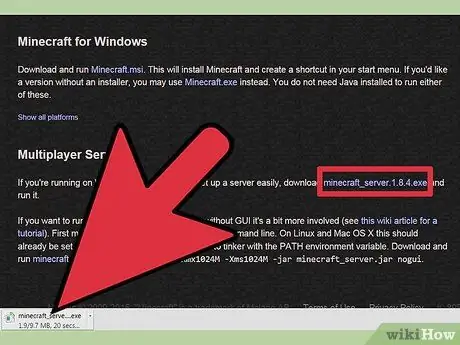
Adım 1. Sunucu yazılımını indirin
Sunucu yazılımı Minecraft web sitesinden ücretsiz olarak indirilebilir. Yazılımı aşağıdaki web sitesi adresini ziyaret ederek indirebilirsiniz: https://minecraft.net/download. Site adresini açtıktan sonra “kendi Minecraft sunucunuzu kurun” linkine tıklayın ve ardından “minecraft_server.1.12.2.jar” linkine tıklayarak sunucu yazılımını indirin.
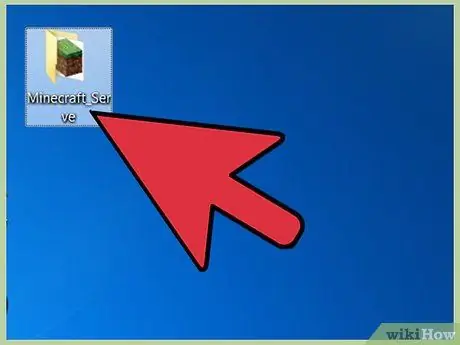
Adım 2. Sunucunun depolandığı bir dizin oluşturun
Sunucuda saklanan bazı bilgileri değiştirmeniz gerekeceğinden, dizinin (klasörün) kolayca erişilebilir olduğundan emin olun. "Server_Minecraft" gibi tanınması ve hatırlanması kolay bir ad verin. İndirilen sunucu yazılımını kopyalayın ve o dizine koyun.
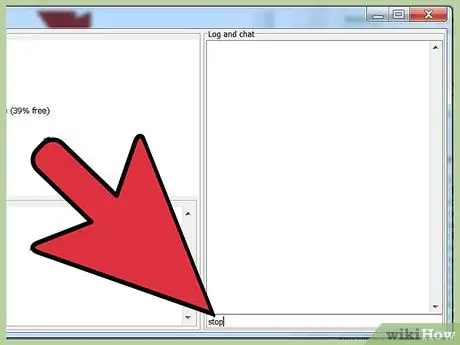
Adım 3. Sunucuyu çalıştırın
Çalıştırmak için sunucu yazılımına çift tıklayın. "Sunucu günlüğünde" bazı "BAŞARISIZ" mesajları göreceksiniz. Endişelenme, bu normal. "Günlük ve Sohbet" penceresi "[BİLGİ] Bitti" cümlesini içeriyorsa, yazma alanına "dur" kelimesini yazın ve kapatmak için "Enter" tuşuna basın.
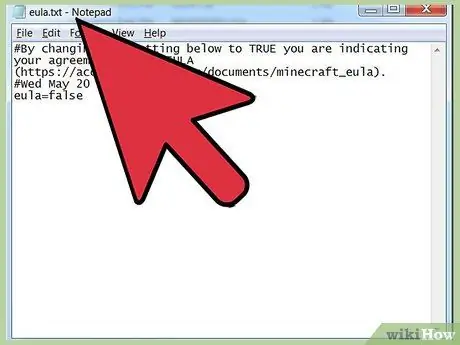
Adım 4. Dosyayı (dosyayı) açın
eula.txt.
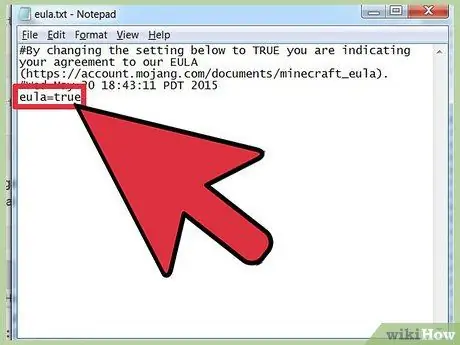
Adım 5. Çizgiyi değiştirin
eula= false ila eula= true. Bundan sonra dosyayı kaydedin.
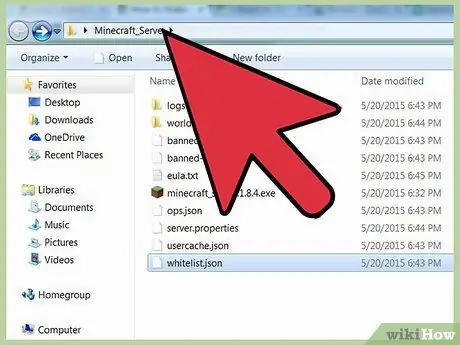
Adım 6. Sunucuyu yeniden başlatın
Sunucu dizininde ek dosyalar oluşturulacaktır. Dosya oluşturulduktan sonra sunucuyu tekrar kapatın.
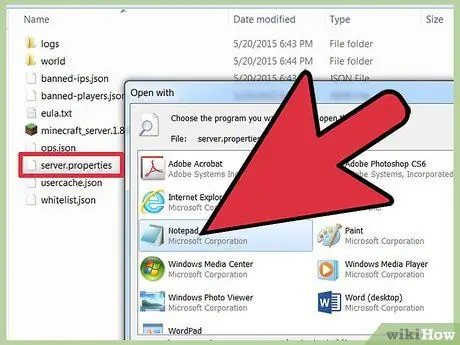
Adım 7. Açın
server.properties. Açmaya çalıştığınızda, programlar listesinden "Not Defteri" seçeneğini seçin. Bu, dosyayı Not Defteri programını kullanarak açacaktır. Düzenlenebilir sunucu kodunu göreceksiniz.
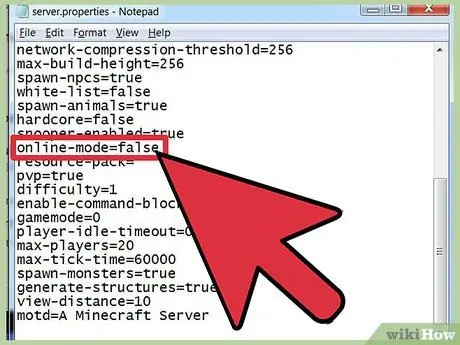
Adım 8. Satırı arayın
çevrimiçi mod=trueline. true kelimesini false olarak değiştirin. Bundan sonra dosyayı kaydedin. Bu, sunucunun kullanıcı adını (kullanıcı adı) kontrol etmek için resmi Minecraft sunucusuna bağlanmasını engeller. Bu sayede Minecraft'ın korsan versiyonuna sahip olan oyuncular sunucuya bağlanabilirler.
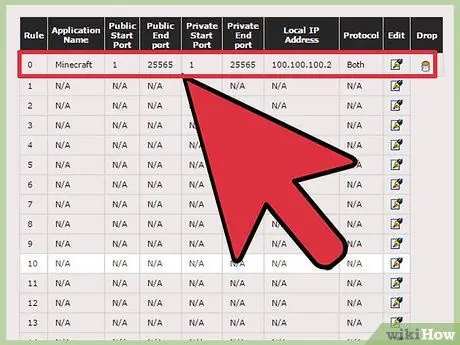
Adım 9. Yönlendiricide bağlantı noktası iletmeyi ayarlayın
Oyuncuların sunucuya bağlanabilmesi için yönlendiricinizde bir Minecraft bağlantı noktası açmanız gerekir. Yönlendirici yapılandırma menüsünde bağlantı noktası iletmeyi ayarlayabilirsiniz. Yönlendiriciyi bilgisayarın IP adresi için bağlantı noktası iletmeye 25565 olarak ayarlayın. Daha fazla bilgi için bu kılavuzu okuyun.
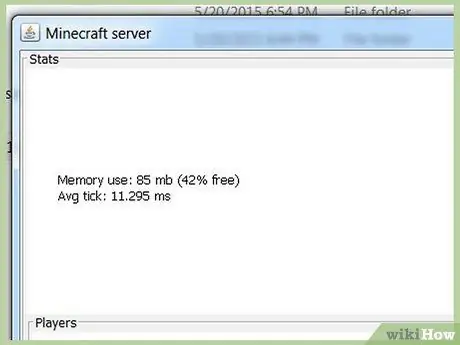
Adım 10. Sunucuyu kapatın ve yeniden başlatın
Dosyayı kaydettikten sonra sunucuyu kapatıp yeniden başlatabilirsiniz. Bundan sonra, sunucu sürümü crack sürümü olur. IP adresinize sahip olan herkes sunucuya bağlanabilir. IP adresini bulmak istiyorsanız, bölümündeki " server.properties " dosyasında bulabilirsiniz.
sunucu-ip
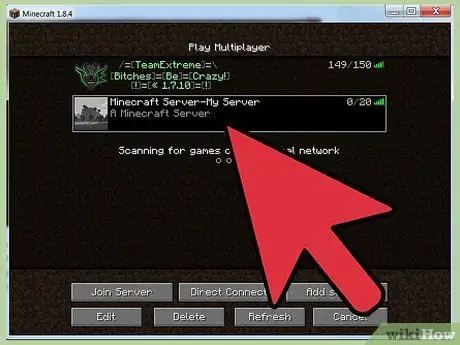
Adım 11. Sunucunuzda oturum açın
Sunucu olarak kullandığınız bilgisayarda sunucunuza giriş yapmak istiyorsanız Minecraft'ı başlatın ve "Multiplayer" seçeneğini seçin. Bundan sonra, "Sunucu Ekle" seçeneğini tıklayın. Sunucuyu istediğiniz gibi adlandırın ve adres olarak "localhost" yazın (Adres). Bu, sunucu olarak kullandığınız bilgisayarda Minecraft oynadığınız sürece sunucuya bağlanmanıza izin verecektir.






